Std SaveAs/ro: Difference between revisions
(Updating to match new version of source page) |
(Updating to match new version of source page) |
||
| Line 1: | Line 1: | ||
<languages/> |
<languages/> |
||
{{Docnav |
{{Docnav |
||
|[[Std_Save|Save]] |
|[[Std_Save|Save]] |
||
| Line 13: | Line 14: | ||
</div> |
</div> |
||
<span id="Description"></span> |
|||
<div class="mw-translate-fuzzy"> |
<div class="mw-translate-fuzzy"> |
||
==Descriere== |
==Descriere== |
||
| Line 20: | Line 22: | ||
The '''Std SaveAs''' command saves the active document under a new file name. |
The '''Std SaveAs''' command saves the active document under a new file name. |
||
<span id="Usage"></span> |
|||
<div class="mw-translate-fuzzy"> |
<div class="mw-translate-fuzzy"> |
||
==Utilizare== |
==Utilizare== |
||
| Line 60: | Line 63: | ||
* This command can also be used to save dependency graphs. See [[Std_DependencyGraph|Std DependencyGraph]]. |
* This command can also be used to save dependency graphs. See [[Std_DependencyGraph|Std DependencyGraph]]. |
||
==Preferences== |
|||
* The last used file location is stored: {{MenuCommand|Tools → Edit parameters... → BaseApp → Preferences → General → FileOpenSavePath}}. |
|||
==Scripting== |
==Scripting== |
||
| Line 83: | Line 82: | ||
{{Std Base navi{{#translation:}}}} |
{{Std Base navi{{#translation:}}}} |
||
{{Userdocnavi{{#translation:}}}} |
{{Userdocnavi{{#translation:}}}} |
||
{{clear}} |
|||
Latest revision as of 11:52, 21 April 2024
|
|
| poziția meniului |
|---|
| File → Save as... |
| Ateliere |
| All |
| scurtătură |
| Maius+Crtl+S |
| Prezentat în versiune |
| - |
| A se vedea, de asemenea, |
| Save |
Descriere
Salvați documentul activ sub un nou nume de fișier.
The Std SaveAs command saves the active document under a new file name.
Utilizare
Alegeți File → ![]() Save As... din meniul principal.
Save As... din meniul principal.
Comanda Save as... permite salvarea documentului activ din proiectul în curs.
Deschideți o fereastră pentru a defini path și name:
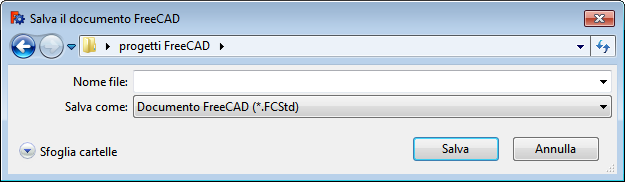
Salvați documentele de proiect în fișiere separate. Dacă există alte documente în proiect, acestea nu sunt salvate. Numele atribuit documentului pentru ao salva devine și numele folosit pentru rădăcina acelui document din arborele copacului. În salvările ulterioare, dacă se efectuează cu.Save, calea și numele definite pentru prima salvare sunt utilizate automat. Pentru a salva fișierul într-o altă locație sau pentru a-i da un nume nou, trebuie să reutilizați comanda Save as....
Când încercați să închideți un document care nu a fost salvat, modificat sau ieșit din FreeCAD cu documentele pe care doriți să le salvați, primiți o alertă:

Folderul/dosarul de destinație al fișierelor salvate poate fi, de asemenea, definit în fila Std DlgParameter din meniul Strumenti → Modifica parametri... → BaseApp → Preferences → General → FileOpenSavePath.
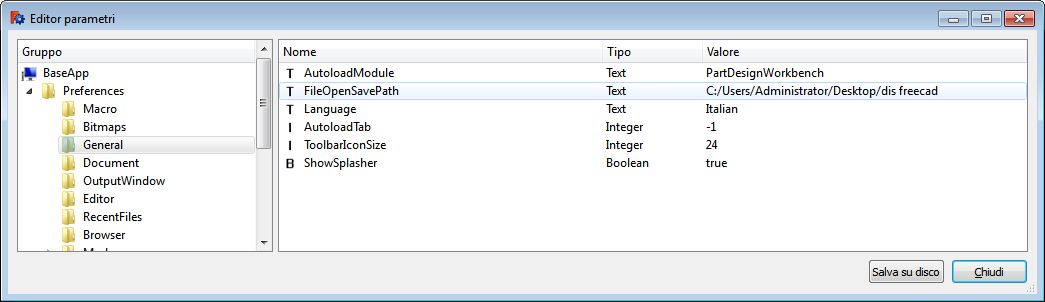
Mai multe opțiuni pot fi găsite în meniu Modifica → Preferenze → Generale → Documento → Archiviazione
- Select the File →
Save As... option from the menu.
- Enter a filename in the dialog box.
- Press the Save button.
Options
- Press Esc or the Cancel button to abort the command.
Notes
- This command can also be used to save dependency graphs. See Std DependencyGraph.
Scripting
See also: FreeCAD Scripting Basics.
To save a document under a new name use the saveAs method of the document object. For a scripting example see Std New.
- File: New, Open, Close, Close All, Save, Save As, Save a Copy, Save All, Revert, Import, Export,Merge project, Project information, Print, Print preview, Export PDF, Recent files, Exit
- Edit: Undo, Redo, Cut, Copy, Paste, Duplicate selection, Refresh, Box selection, Box element selection, Select All, Delete, Send to Python Console, Placement, Transform, Alignment, Toggle Edit mode, Edit mode, Preferences
- View:
- Miscellaneous: Create new view, Orthographic view, Perspective view, Fullscreen, Bounding box, Toggle axis cross, Clipping plane, Texture mapping, Toggle navigation/Edit mode, Appearance, Random color, Workbench, Status bar
- Standard views: Fit all, Fit selection, Isometric, Dimetric, Trimetric, Home, Front, Top, Right, Rear, Bottom, Left, Rotate Left, Rotate Right
- Freeze display: Save views, Load views, Freeze view, Clear views
- Draw style: As is, Points, Wireframe, Hidden line, No shading, Shaded, Flat lines
- Stereo: Stereo red/cyan, Stereo quad buffer, Stereo Interleaved Rows, Stereo Interleaved Columns, Stereo Off, Issue camera position
- Zoom: Zoom In, Zoom Out, Box zoom
- Document window: Docked, Undocked, Fullscreen
- Visibility: Toggle visibility, Show selection, Hide selection, Select visible objects, Toggle all objects, Show all objects, Hide all objects, Toggle selectability, Toggle measurement, Clear measurement
- Toolbars: File, Edit, Clipboard, Workbench, Macro, View, Structure, Help
- Panels: Tree view, Property view, Selection view, Tasks, Python console, DAG view, Model, Report view
- Link navigation: Go to linked object, Go to the deepest linked object, Select all links
- Tree view actions: Sync view, Sync selection, Sync placement, Pre-selection, Record selection, Single document, Multi document, Collapse/Expand, Initiate dragging, Go to selection, Selection Back, Selection Forward
- Tools: Edit parameters, Save image, Load image, Scene inspector, Dependency graph, Project utility, Measure distance, Add text document, View turntable, Units calculator, Customize, Addon manager
- Macro: Macro recording, Macros, Recent macros, Execute macro, Attach to remote debugger, Debug macro, Stop debugging, Step over, Step into, Toggle breakpoint
- Help: Help, FreeCAD Website, Donate, Users documentation, Python scripting documentation, Automatic Python modules documentation, FreeCAD Forum, FreeCAD FAQ, Report a bug, About FreeCAD, What's This
- Getting started
- Installation: Download, Windows, Linux, Mac, Additional components, Docker, AppImage, Ubuntu Snap
- Basics: About FreeCAD, Interface, Mouse navigation, Selection methods, Object name, Preferences, Workbenches, Document structure, Properties, Help FreeCAD, Donate
- Help: Tutorials, Video tutorials
- Workbenches: Std Base, Arch, Assembly, CAM, Draft, FEM, Inspection, Mesh, OpenSCAD, Part, PartDesign, Points, Reverse Engineering, Robot, Sketcher, Spreadsheet, Surface, TechDraw, Test Framework
- Hubs: User hub, Power users hub, Developer hub